ADS-2200
Perguntas frequentes e Solução de problemas |

ADS-2200
Data: 13/10/2022 ID: faq00100442_500
Salvar documentos escaneados em seu computador
ADS-2200
Para alterar as configurações de escaneamento, como resolução, tamanho do arquivo ou tipo de escaneamento, execute o seguinte procedimento.
- Siga uma destas opções:
- Windows®
Clique em
 .
. - Mac
Na barra de menus Finder, clique em e clique duas vezes no ícone Configuração remota.
- Selecione o nome do modelo na caixa de diálogo Descobrir Dispositivos e clique em Conectar.A janela Programa de Configuração Remota é exibida.
- Selecione Digitalizar para PC na árvore de navegação e ajuste as configurações de escaneamento conforme necessário.
Windows®

Mac
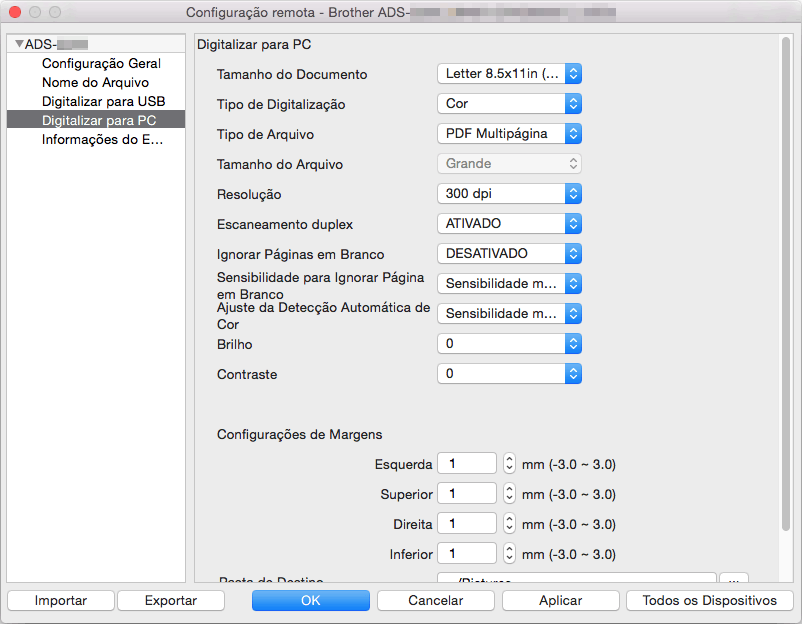
- Clique em OK para fechar a janela Configuração Remota.
- Coloque o seu documento.
- Pressione
 (Escanear para PC) no painel de controle. O equipamento inicia o escaneamento.
(Escanear para PC) no painel de controle. O equipamento inicia o escaneamento.
Quando uma unidade flash USB é inserida no equipamento, o escaneamento para o computador é desativado. Para escanear para o computador, remova a unidade flash USB.
ADS-2700W
- Para alterar as configurações de escaneamento, como resolução, tamanho do arquivo ou tipo de escaneamento, execute o seguinte procedimento.
- Este procedimento explica como alterar as configurações para escanear documentos. Para usar sempre as mesmas configurações, altere as configurações usando a Configuração Remota.
- Coloque o seu documento.
- Pressione
 ou
ou  para exibir [para PC] e pressione a opção exibida.
para exibir [para PC] e pressione a opção exibida. - Se vários computadores estiverem conectados ao equipamento, pressione
 ou
ou  para exibir o computador de destino em que deseja salvar o escaneamento e pressione esse computador.
para exibir o computador de destino em que deseja salvar o escaneamento e pressione esse computador. - Para alterar as configurações de escaneamento, pressione [Opções]. Ajuste as seguintes configurações e pressione [OK]:
- [Digitalização frente e verso]
- [Tipo de digitalização]
- [Resolução]
- [Tipo de ficheiro]
- [Tamanho do documento]
- [Ignorar página em branco]
- [Definições avançadas]

- Para ajustar outras configurações, pressione [Definições avançadas].
- Para salvar as configurações como um atalho, pressione [Guard c/o atalho].
- Se PDF Assinado foi selecionado na lista suspensa [Tipo de ficheiro], você deverá ajustar as configurações de certificado usando o Gerenciamento via Web.
- Pressione [Iniciar].O equipamento inicia o escaneamento.
Quando uma unidade flash USB é inserida no equipamento, o escaneamento para o computador é desativado. Para escanear para o computador, remova a unidade flash USB.
ADS-2200
Se você precisar de assistência adicional, entre em contato com o atendimento ao cliente da Brother:
Comentários sobre o conteúdo
Para ajudar-nos a melhorar nosso suporte, forneça seus comentários abaixo.
Passo 1: quanto as informações nesta página auxiliaram você?
Passo 2: Vvocê gostaria de acrescentar algum comentário?
Note que este formulário é utilizado apenas para comentários.